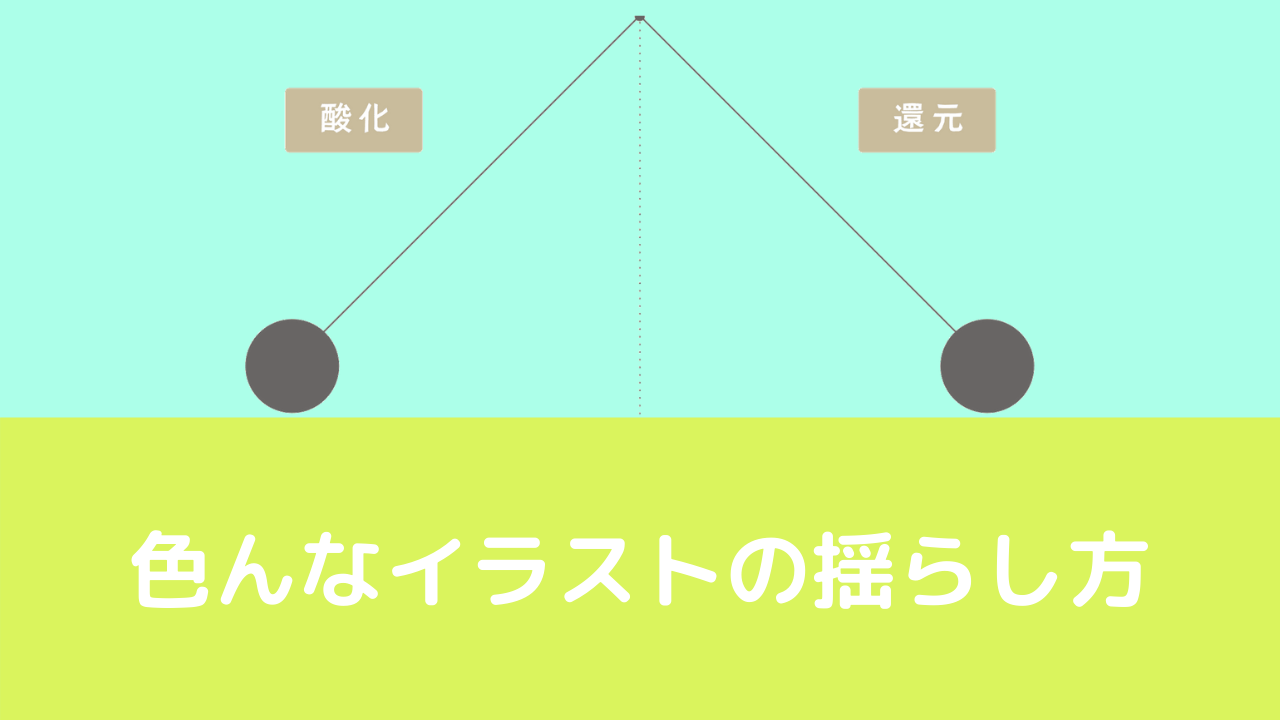CGBoxの一部の記事にはアフィリエイト広告が含まれております。
【Live2D】髪揺れの作り方とクオリティアップするためのノウハウ

こんにちは。
普段はLive2Dを使ってVtuberを作っています。
さて今回は「髪揺れ」に関してコツを書いていきたいと思います。
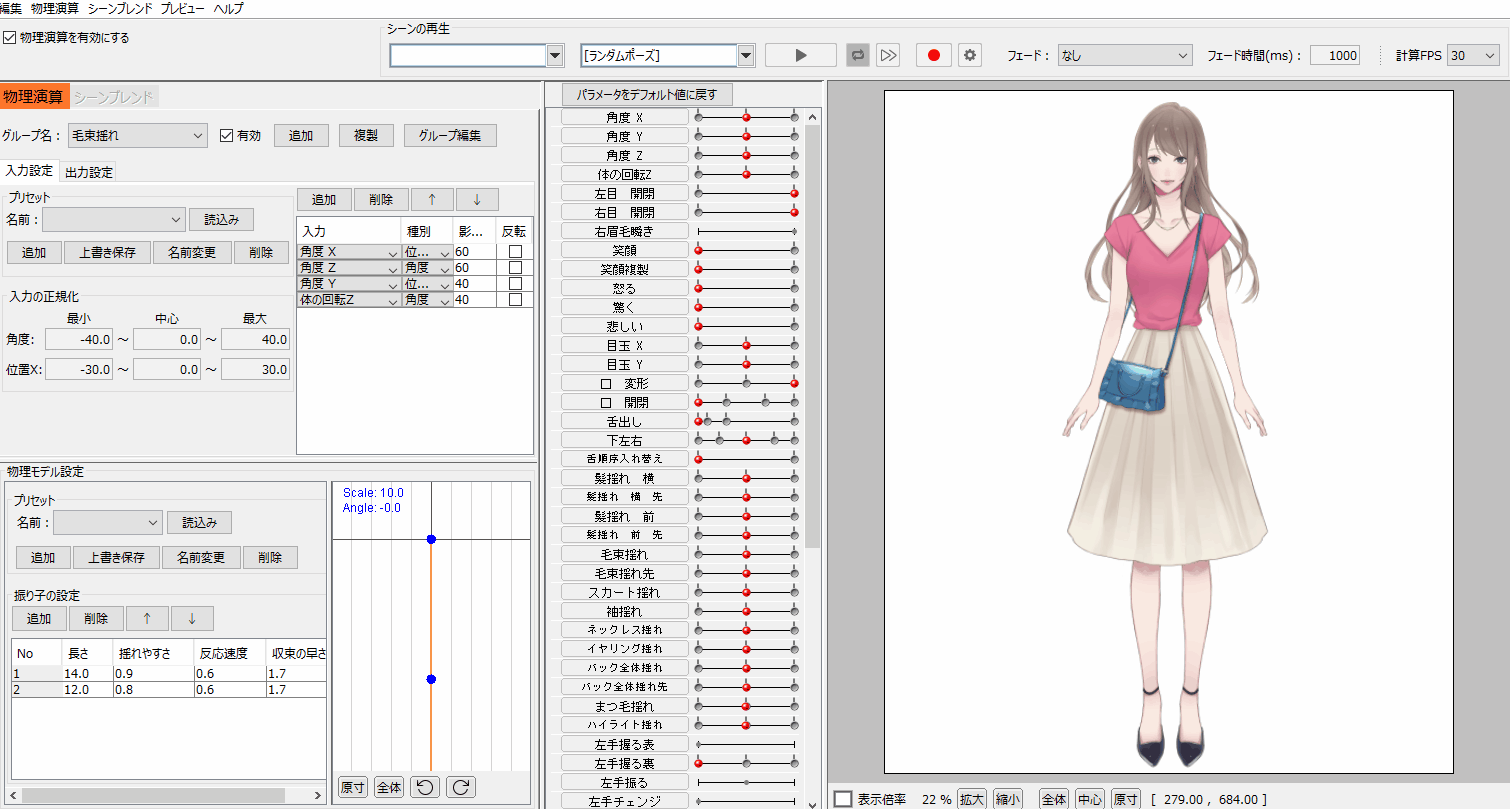
Vtuberにとって髪揺れはかなり重要な動きです。髪揺れによって、結構見栄えが良くなったりします。
髪揺れの作り方からクオリティアップの方法まで解説してきますね。
髪揺れの作り方
髪揺れを作る方法は2パターンあります。
- スキニングで作る
- デフォーマで作る
今回あ2つのパターンに分けて解説していきたいと思います。
スキニングで作る
まずはスキニングで髪揺れを作る方法をご紹介します。
こちらがスキニング機能を使った髪揺れです。
スキニングを使うことで、より滑らかに動かすことができます。
特に長い髪の毛などのモデルを作るときには効果的に使える機能ですね。
スキニングによる髪揺れの作り方は以下の記事にまとめています。

スキニングの調整は複雑
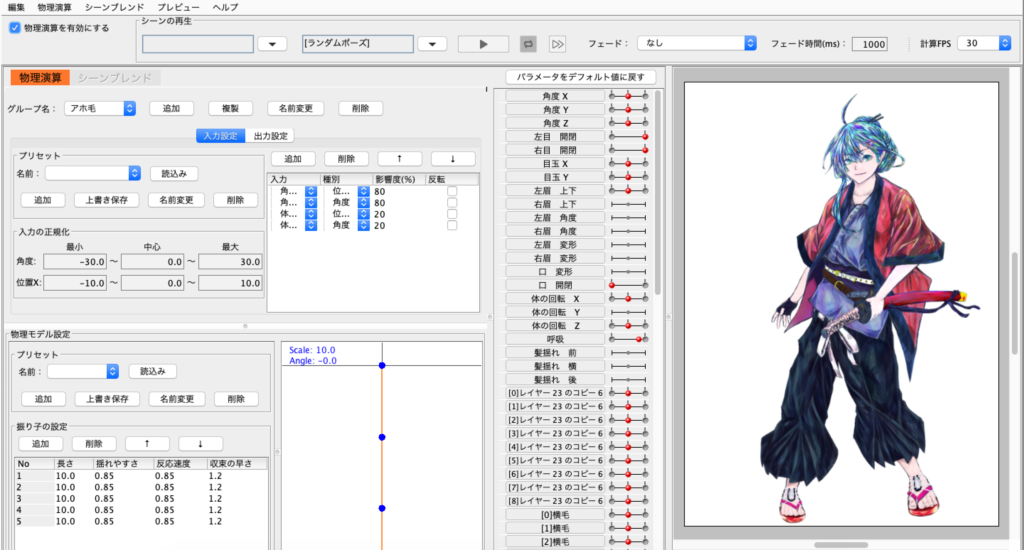
スキニングの調整は割と複雑です。
振り子の数が増えるので、設定の仕方を知らないと結構時間がかかると思います。
十段振り子などを使用して初期設定のままでもいいと思いますが、より見栄えをよくするのであれば、その他の設定も必要です。
例えば僕の場合、振り子の反映倍率などを変えたりしています。
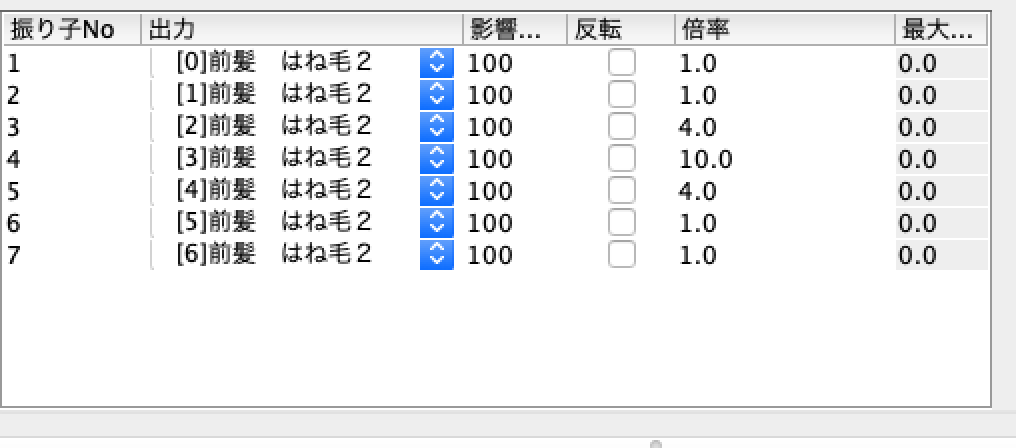
揺れやすい部分と揺れにくい部分を作ることで、割と綺麗に揺れて見えます。
あとは先っぽの振り子の長さを短くしたりしています。
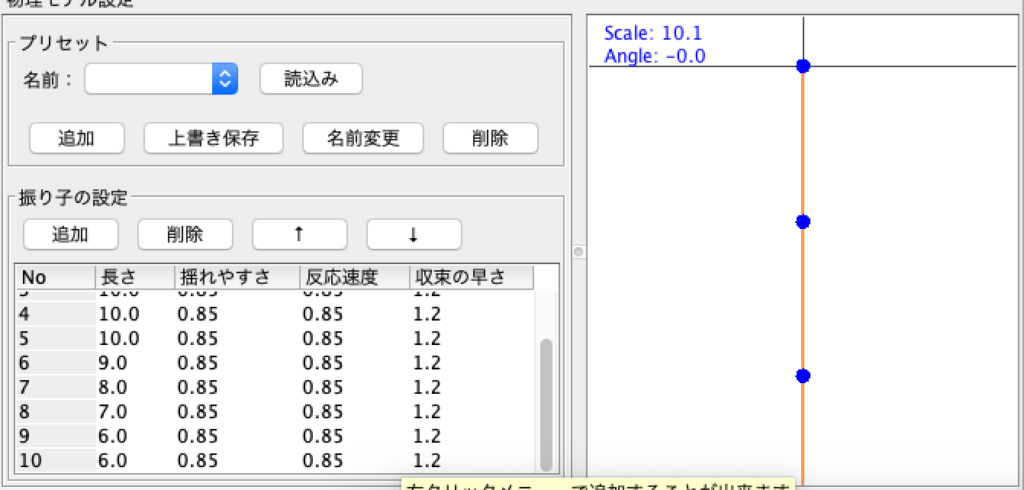
この設定に関しては個人の好みですし、イラストによっても変えていくと思うので、それぞれスタイルがあると思います。
使ってみて、ちょうどいい動きを自分で探してみましょう。
物理演算の設定方法に関して知りたい人はこちら!

髪の毛の形状を維持させよう
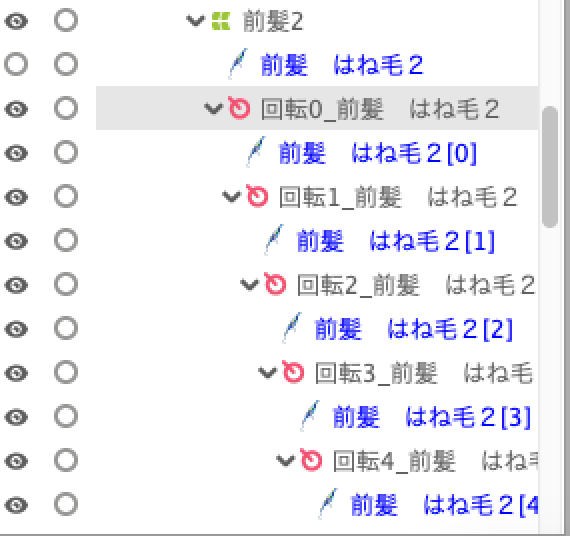
スキニングでは回転デフォーマが使われるので、パラメータでの形状変化が反映されなくなります。
どういうことかというと、例えば顔のXYのパラメータに髪の毛のデフォーマを打ってしまっていると、形状変化が反映されません。
これは回転デフォーマは位置情報しか反映されないのが原因です。
回転デフォーマが子にあると、形状変化は反映されないんですね。
詳しくは以下の記事を読んでみましょう。
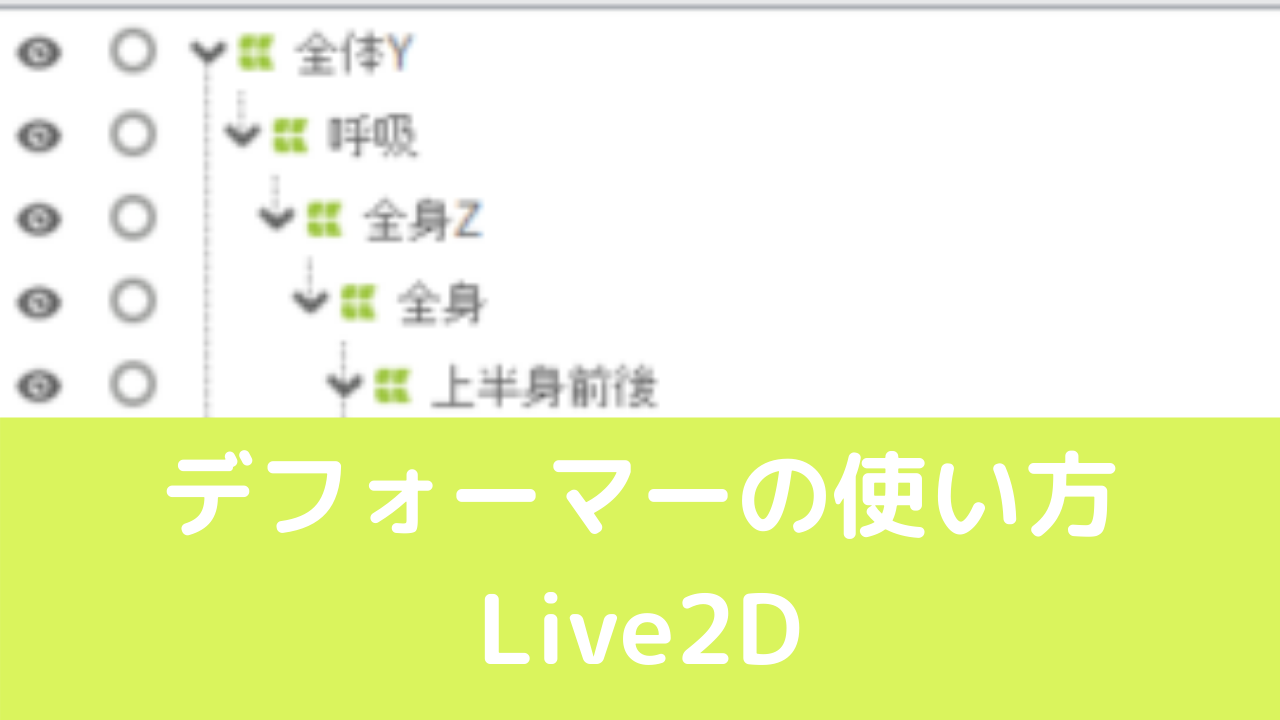
形状変化を維持する方法
スキニングを使用したまま顔のXYなどのパラメータ上で、髪の毛の形状を維持する方法はあります。
それはスキニングを行う前に、イラストパーツに直接パラメータを打つ方法です。
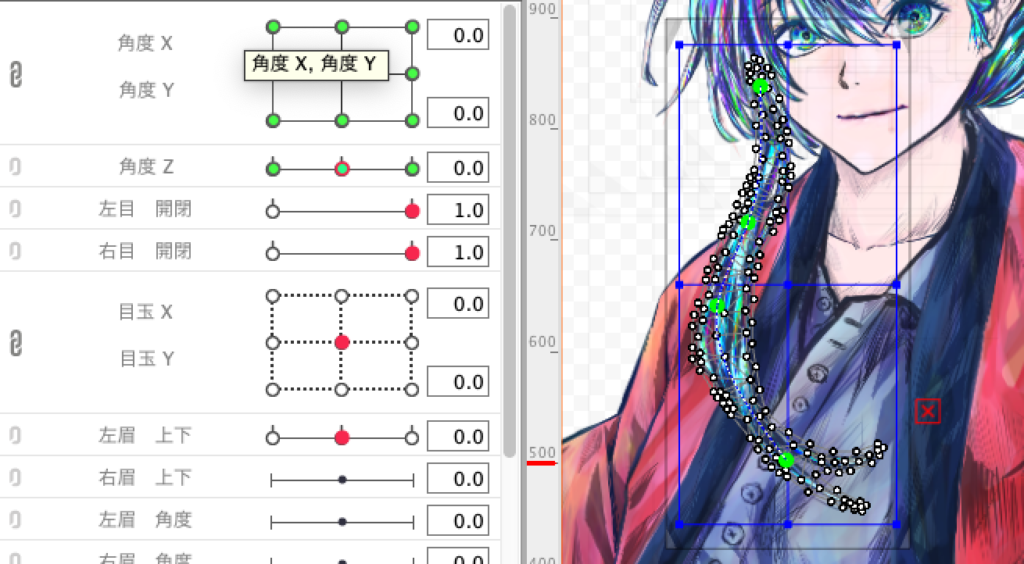
こうすれば、XYで形状変化させた髪の毛をスキニングを使っても維持できます。
僕の場合はイラストパーツとそのデフォーマにパラメータを打ち、デフォーマの方で顔のXYの動きを調整しています。
この方法はスキニングを使う際にかなり使える知識だと思うので、スキニングを使用する人は覚えておきましょう。
デフォーマで作る
次にデフォーマで髪揺れを作る方法です。
こちらは比較的簡単な方法で、初心者でも簡単に実装できると思います。
まずはこちらも公式のチュートリアルで動きの付け方の基本を勉強してみてください。
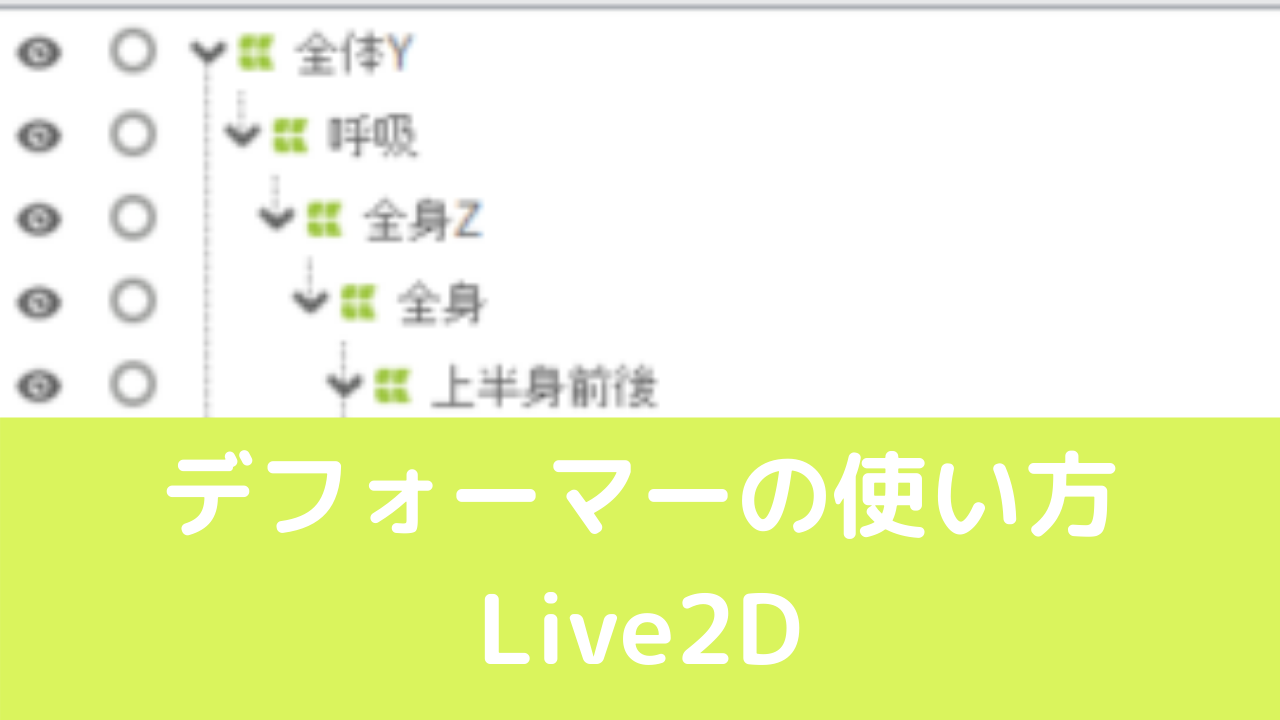
縦の動きをつける
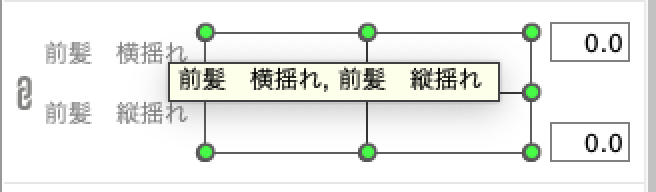
デフォーマを使用する場合はぜひ、縦の動きをつけてみましょう。
横揺れだけだと、少し規則的に動いているように見えます。
縦揺れを入れることで、より自然に髪が動いているように見せることが可能です。
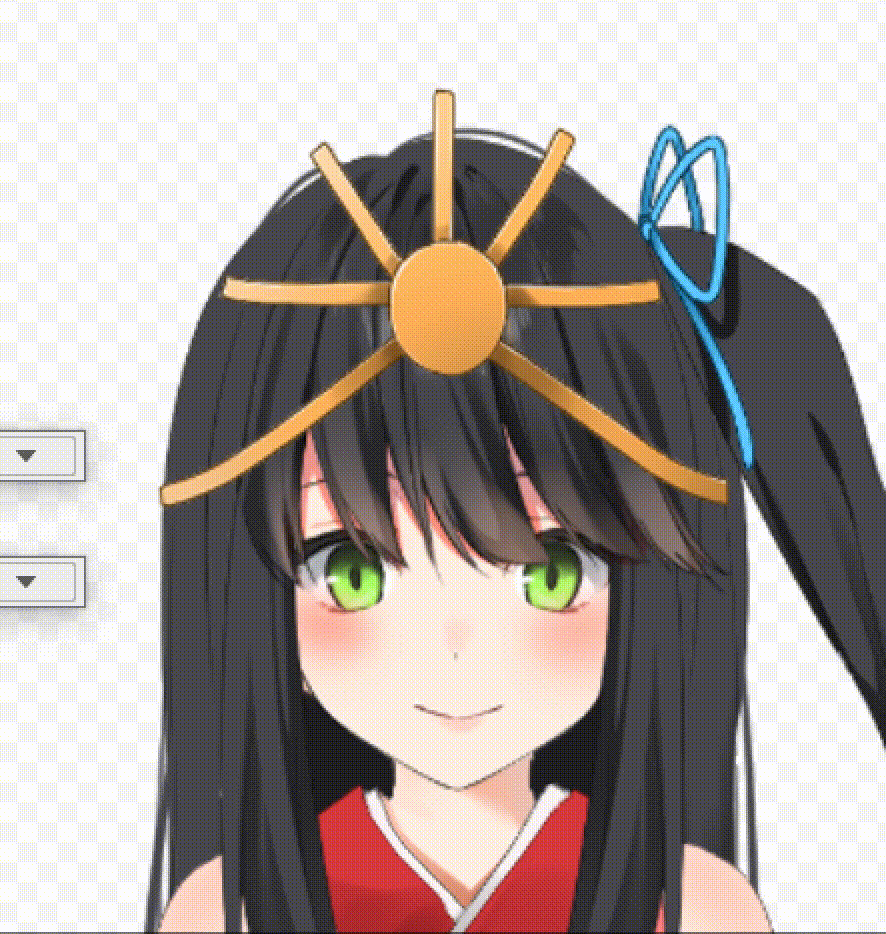
こちらはパラメータを直接いじっているので、少し不自然ですが、物理演算で動かすと割と綺麗に見えます。
特にふんわりと動きを見せたいときにはこの方法は有効です。
ポニーテールのイラストの時とかはいい感じに仕上がるかもしれません。
この技法は胸揺れでも使えます。
胸揺れの作り方に関しては以下の記事を参考にしてみてください。
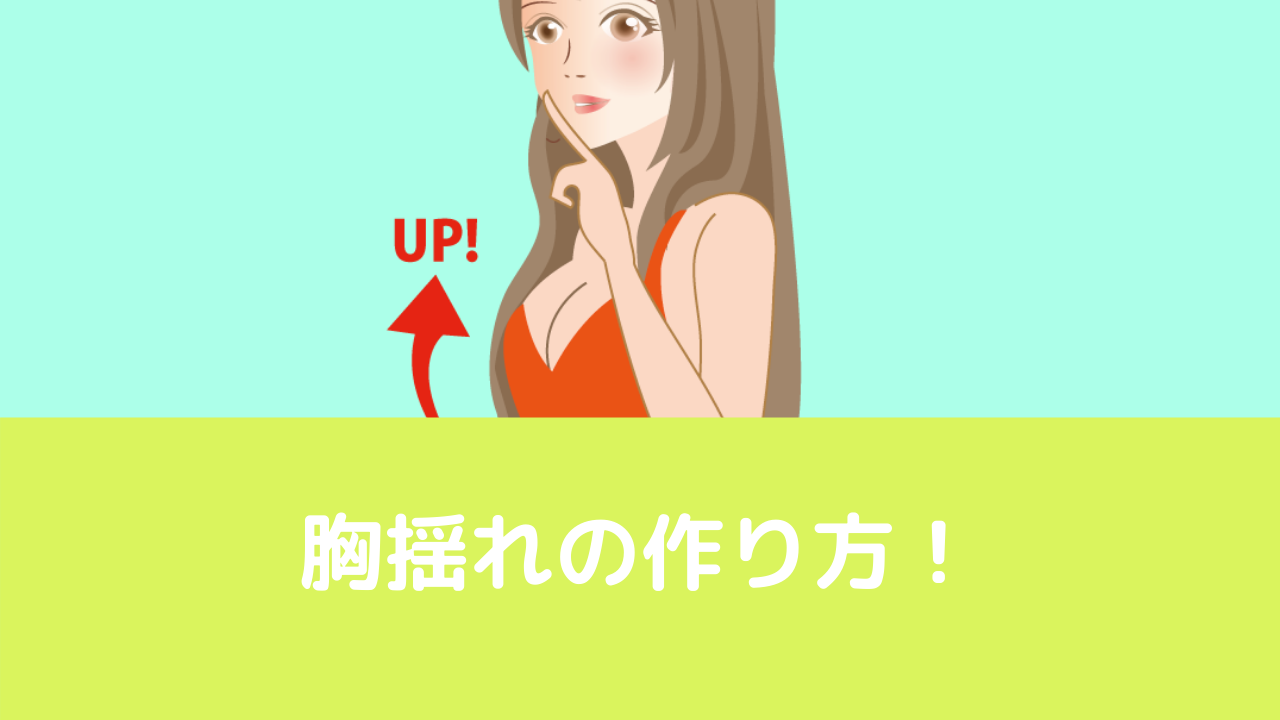
デフォーマ+変形パスで髪揺れ
これの発展形としてデフォーマと変形パスで髪揺れを作る方法もあります。
髪揺れはデフォーマと変形パスを使って作ると、簡単にゆらゆら揺れる髪揺れを作れます!#Live2D pic.twitter.com/8d6ujiZzHT
— vtuberの解剖学者 (@obakasahara) January 10, 2021
この方法では、さらさらとした髪の表現を実装することができます。
結構簡単に作れて、クオリティアップに使えるので、ぜひマスターしてみましょう!
作り方に関してはこちら。

複数階層のデフォーマで髪揺れ
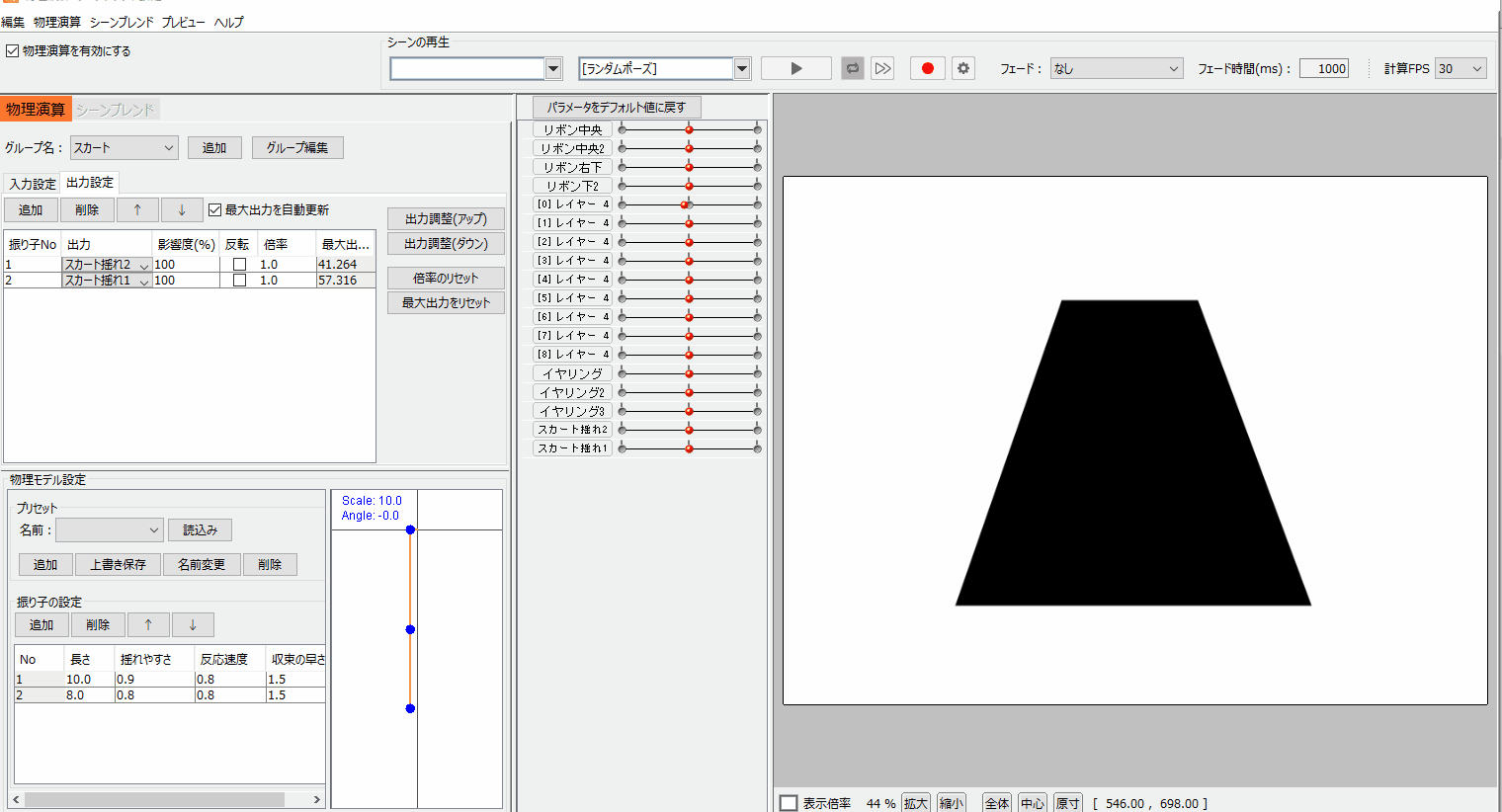
変形パスを使えない場合は複数階層のデフォーマを使用して髪揺れを作ることもできます。
スカートや後ろ髪などは変形パスを使用すると、イラストが歪んでしまうので、この方法がおすすめです。
やり方は以下の記事を参考にしてください。

髪揺れをクオリティアップするコツ
次に髪揺れをクオリティアップさせるコツを解説していきます。
大げさに揺れを作る
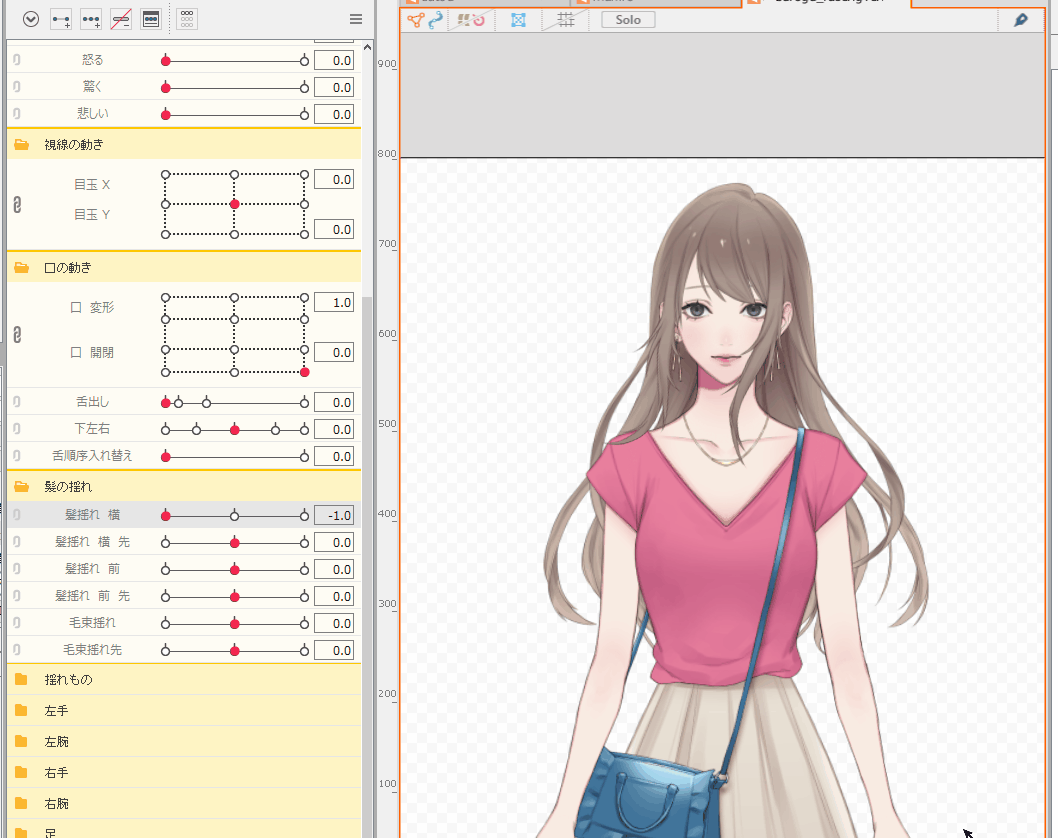
髪揺れの動きは割と大げさにつけた方がいいと思います。
完全に端までパラメータが振れることはないので、大きめにつけても問題ないですね。
また、大きめに作ったとしても物理演算の出力設定で揺れの強さは調整できます。
最初大きめにつけてみて物理演算で動かしてみながら、調整してみましょう。
髪の形状によって揺れ方を変える
髪の形状によって揺れ方を変えるのも重要です。
例えば、前髪と後ろ髪では長さが違うので、前髪は揺れを少なく、後ろ髪は大きく揺らす必要があるでしょう。
また、物理演算設定で物理モデルセットを髪ごとに変えるとバラバラに揺らすことができます。
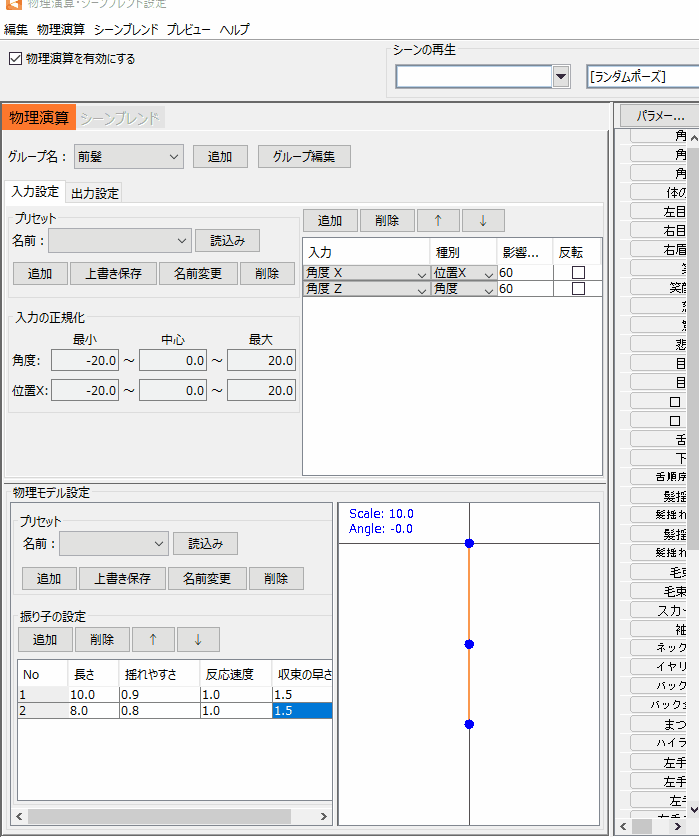
僕の場合は長い髪ほど反応速度を落として、ゆっくり揺れるようにしています。
バラバラに動かすと自然に見えるので、ぜひやってみてください!
角度Zで髪を傾ける
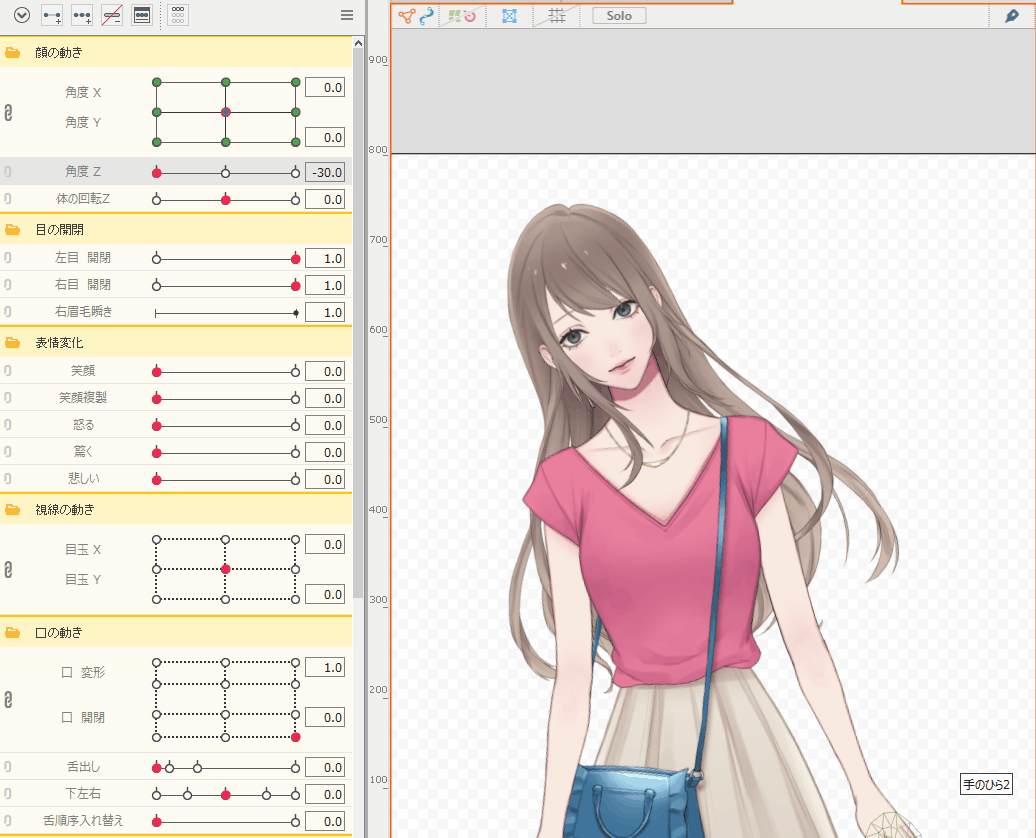
これは髪揺れのノウハウではないかもしれませんが、角度Zで少し髪の傾きを入れると、髪が自然に動きます。
髪の毛は重力の影響を受けるので、下に垂らすように傾けると、揺れたときも綺麗に動きます。
これは物理演算の設定の「入力の正規化」でも調整可能なので、こちらでも調整してみましょう。
入力の正規化に関しては以下の記事で詳しく解説しております。

髪揺れはこだわろう!
揺れに関しては物理演算が絡んでくるので、色んな設定が可能です。
ここは個性が出るポイントなので、自分なりの髪揺れを作ってみましょう。
[temp id=8]
髪以外のパーツを揺らそう!
「揺れ」は髪以外にも実装することで、モデルの見栄えが良くなります。
よく揺れを作るパーツは以下のようなパーツですね。
- しっぽ
- スカート
- イヤリング
- リボン
以下の記事ではこれらのパーツの揺らし方を解説しています。